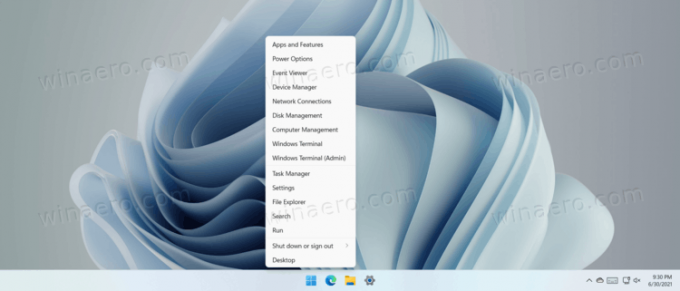Como abrir o menu Win + X no Windows 11
Veja como abrir o menu Win + X no Windows 11. Ele permanece disponível na versão mais recente do sistema operacional.
Propaganda
A Microsoft introduziu o atalho Win + X quase dez anos atrás, quando a empresa exibiu o Windows 8. O menu Win + X é uma maneira conveniente de acessar algumas das ferramentas mais usadas no Windows: Prompt de Comando (agora Windows Terminal,) Gerenciamento de disco, Gerenciador de dispositivos, Gerenciador de tarefas, Explorador de arquivos, comandos de desligamento, etc. Infelizmente, você não pode personalizar o menu Win + X, mas parece que a maioria dos usuários concorda com o que a Microsoft oferece por padrão.
No Windows 11, a barra de tarefas e o menu Iniciar passaram por uma reformulação significativa. A barra de tarefas agora está centralizada e o menu Iniciar não oferece mais Live Tiles. Ainda assim, o atalho Win + X está lá com todas as opções convenientes.
Abra o menu Win + X no Windows 11
A primeira opção é óbvia: pressione o atalho Win + X. Isso trará o menu familiar ao foco.
Em segundo lugar, clique com o botão direito do mouse no menu Iniciar. No Windows 11, o botão do menu Iniciar fica no centro da barra de tarefas por padrão. Você pode desative a barra de tarefas centralizada no Windows 11 se você não gosta. Lembre-se de que clicar com o botão direito do mouse no espaço vazio no canto inferior esquerdo do Windows 11 não faz nada a menos que você altere o alinhamento da barra de tarefas para a esquerda.
Finalmente, se você possui um computador com tela sensível ao toque, pode tocar e segurar o botão Iniciar até que o menu Win + X apareça na tela.
Dica: Embora você não possa alterar os atalhos disponíveis no menu Win + X, você pode personalizá-lo ligeiramente e renomear entradas individuais. Temos um guia dedicado que descreve como renomear atalhos no menu Win + X. Essa postagem também fornece mais informações sobre como os atalhos do Win + X funcionam. O método revisado ainda funciona no Windows 11.